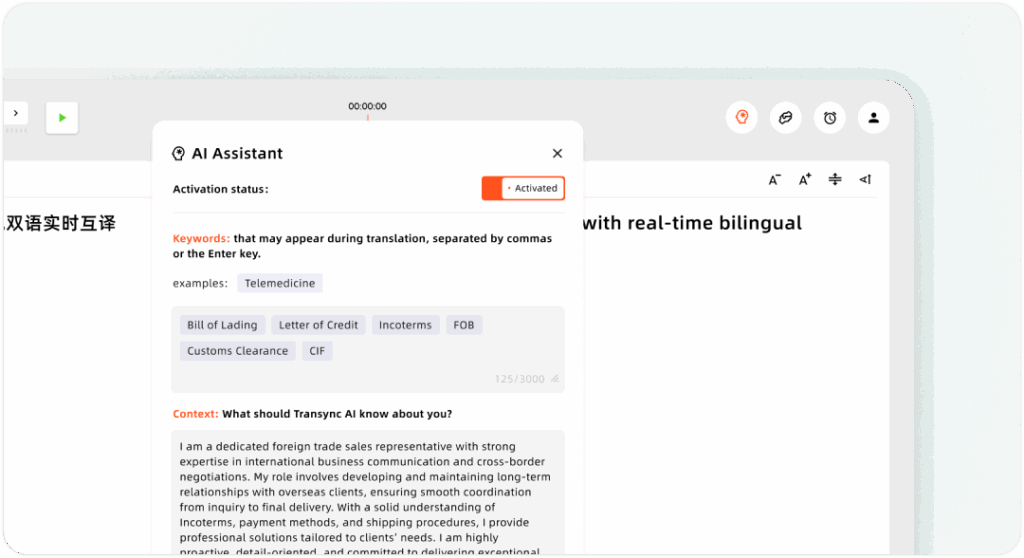Como iniciar a tradução em tempo real #
Depois de fazer login em Transync AI, você pode iniciar a tradução em tempo real em apenas alguns passos. Siga este guia para configurar pares de idiomas, confirmar a entrada de áudio e gerenciar sua sessão de tradução com eficiência. Você pode querer obtenha um início rápido. ou confira nosso página inicial.
1. Confirme seu par de idiomas #
Na parte superior da interface principal, selecione seu fonte e alvo línguas — por exemplo, Inglês ↔ Japonês ou Chinês ↔ Inglês.
A escolha do par de idiomas correto garante uma tradução precisa e natural. Você também pode aprender mais sobre os recursos do tradução em tempo real.
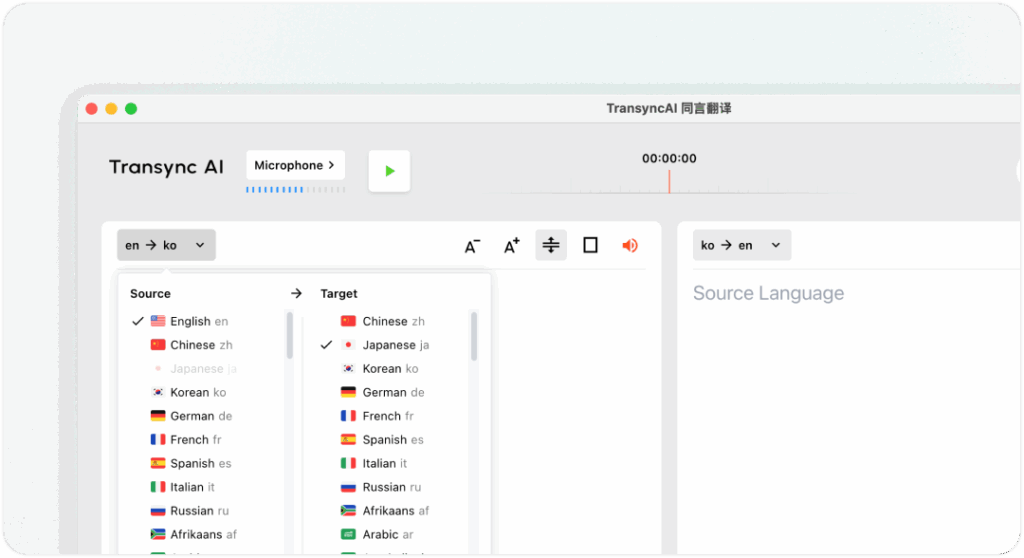
2. Verifique sua entrada de áudio #
Antes de começar, confirme se suas fontes de áudio estão selecionadas corretamente:
- Microfone: Captura sua própria fala. Geralmente, é necessário verificar.
- Áudio do computador: Captura as vozes de outros participantes da sua plataforma de reunião (Zoom, Teams, etc.) ou plataforma de vídeo (YouTube, etc.). Ambas podem ser ativadas simultaneamente para tradução completa da reunião. Saiba mais como compartilhar áudio do computador.
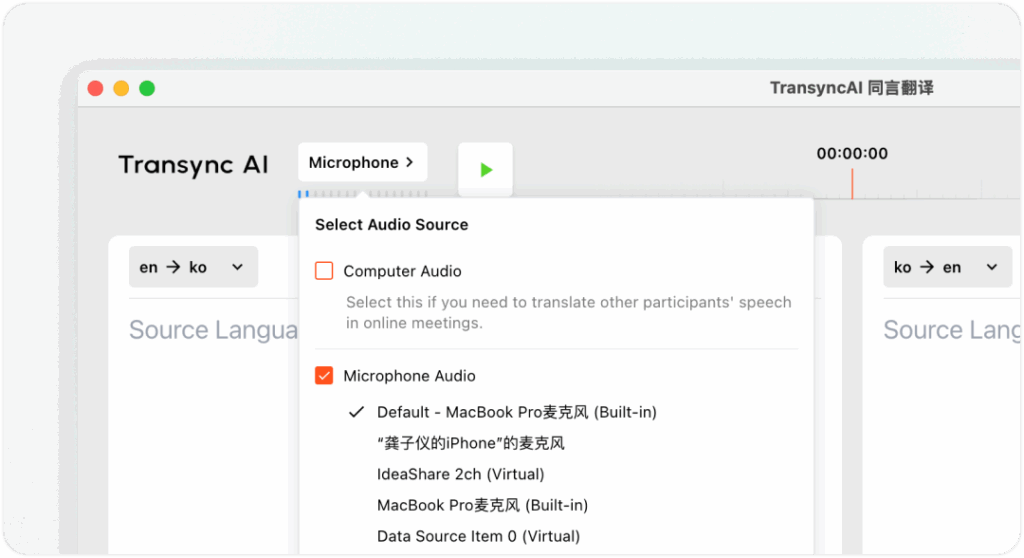
3. Habilitar transmissão de voz (opcional) #
Para tornar a fala traduzida audível para outras pessoas, ative Transmissão de voz no canto superior direito do painel de tradução.
Você pode ajustar o volume da saída de som e escolher seu tom preferido. Ao habilitar a transmissão de voz, recomendamos o uso de alto-falantes externos no seu computador.
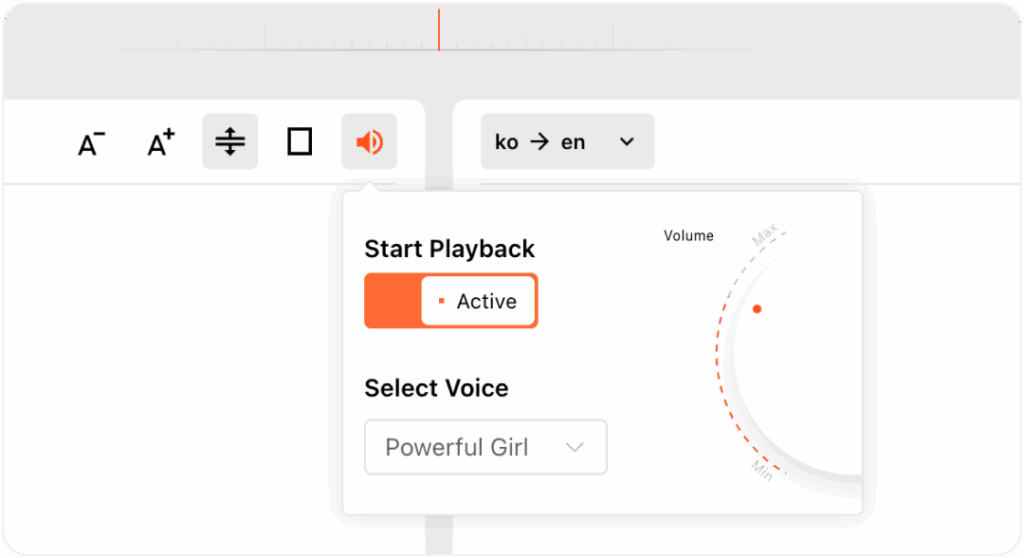
4. Iniciar, pausar e parar a tradução #
- Clique Iniciar tradução para iniciar a tradução em tempo real.
- Usar Pausa quando você temporariamente não precisa de tradução — tempo de pausa não consumirá sua cota de tradução.
- Clique Parar para encerrar a sessão. Após a parada, o transcrição original e traduções será salvo automaticamente, permitindo que você gere um resumo ou exportar notas de reunião mais tarde.
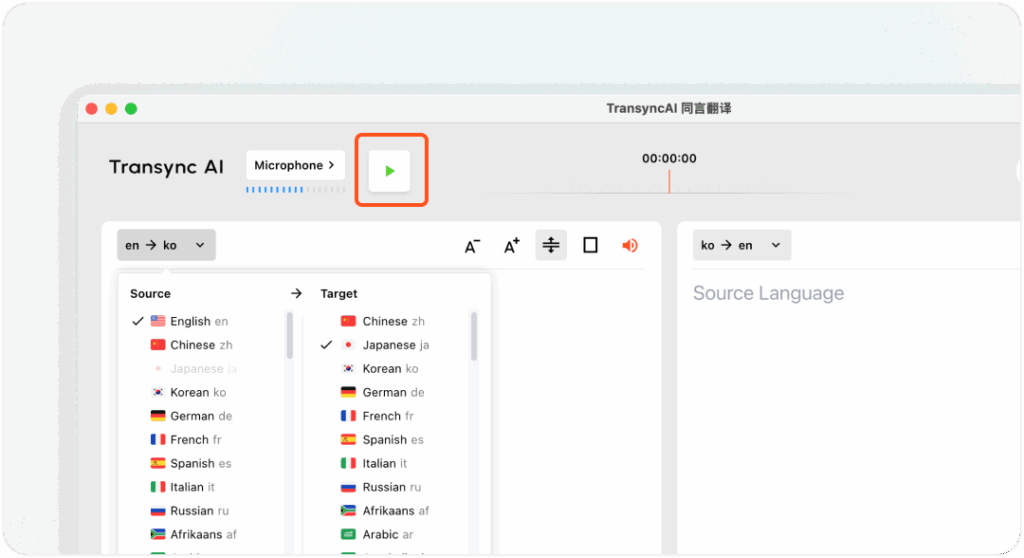
5. Mais configurações e personalização #
- Tamanho da fonte: Ajuste o tamanho do texto para melhor legibilidade durante sessões longas.
- Modo de exibição: Alternar entre Mostrar ambos ou Mostrar apenas a tradução dependendo da sua preferência.
- Tradução de canal único: Ative este modo se você precisar de tradução apenas de uma direção (por exemplo, inglês → chinês). ⚠️ Observação: o canal de tradução não pode ser alterado enquanto a sessão estiver em andamento.
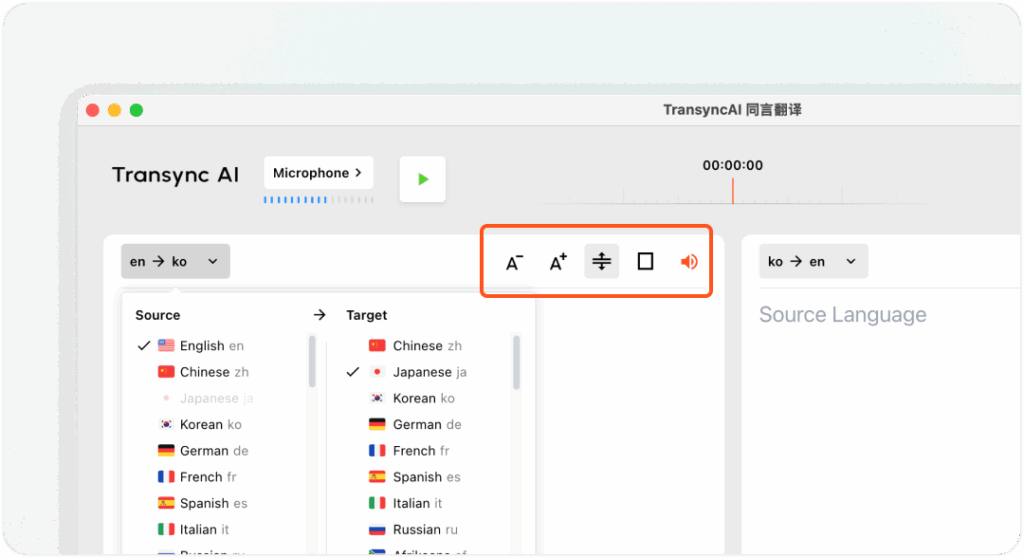
6. Configure o Assistente de IA #
Você pode melhorar a precisão da tradução configurando o Assistente de IA antes de iniciar uma sessão:
- Palavras-chave: Adicione termos do setor, nomes de marcas ou nomes pessoais para garantir uma tradução consistente e precisa.
- Contexto: Forneça detalhes como seu profissão, fundo, e tópico da reunião. Isso ajuda a Transync AI a entender melhor seu cenário de comunicação e produzir traduções mais precisas e sensíveis ao contexto.